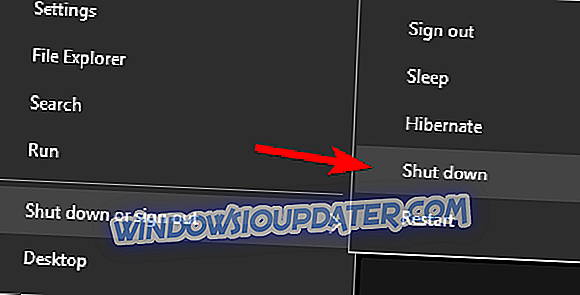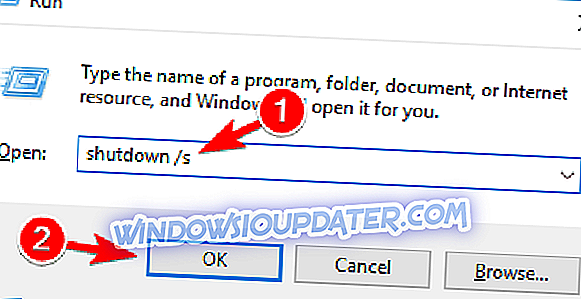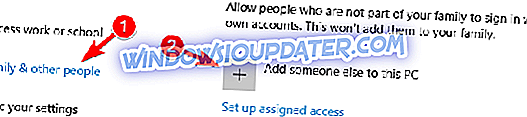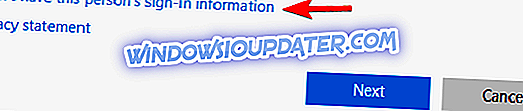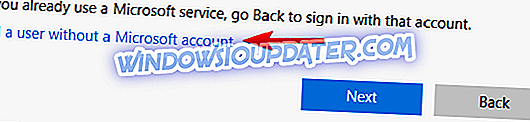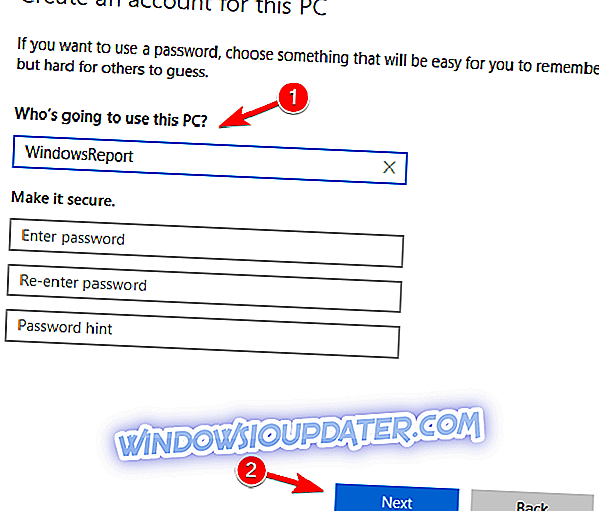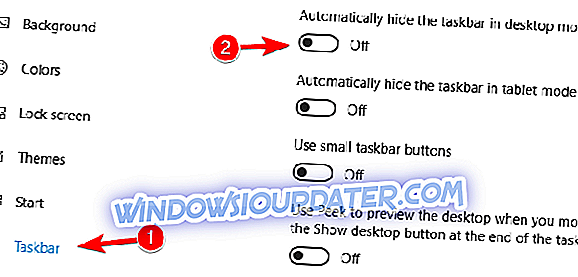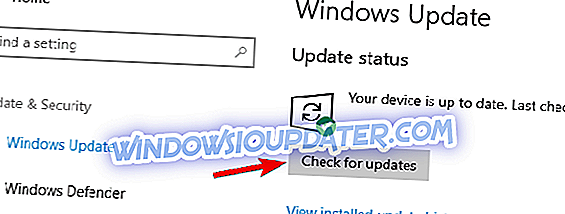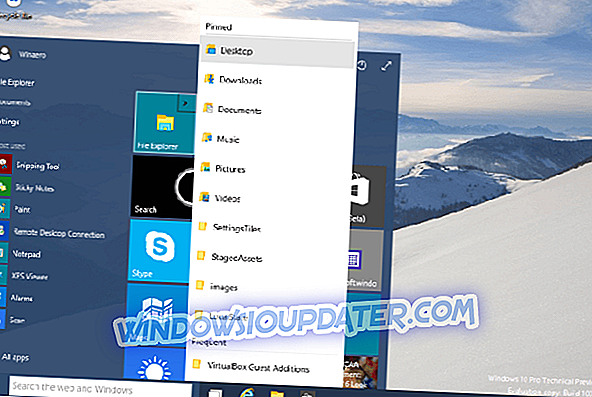Πλήρης επιδιόρθωση: Δεν είναι δυνατή η τερματισμός λόγω του παραθύρου του διακομιστή DDE
Τα Windows 10 πρόκειται να γίνουν το πιο δημοφιλές λειτουργικό σύστημα Windows, αλλά παρά τη δημοτικότητά του, ορισμένοι χρήστες αναφέρουν σφάλματα. Ένα από αυτά τα σφάλματα είναι το DDE Server Window: explorer.exe Σφάλμα σφάλματος σφάλματος εφαρμογής και σήμερα θα προσπαθήσουμε να το διορθώσουμε.
Παράθυρο διακομιστή DDE: explorer.exe Εφαρμογή Σφάλμα προκαλείται όταν προσπαθείτε να τερματίσετε τον υπολογιστή σας. Οι χρήστες αναφέρουν ότι όταν πατούν το πλήκτρο τερματισμού λαμβάνουν αυτό το σφάλμα εμποδίζοντας τη διαδικασία τερματισμού λειτουργίας. Όπως και με πολλά σφάλματα, πριν δοκιμάσετε κάποια από τις λύσεις, ελέγξτε τις τελευταίες ενημερώσεις των Windows 10. Οι χρήστες αναφέρουν ότι η ενημέρωση στην πιο πρόσφατη έκδοση των Windows 10 διορθώνει το DDE Server Window: explorer.exe Σφάλμα εφαρμογής, οπότε βεβαιωθείτε ότι έχετε διατηρήσει τα Windows σας 10 ενημερωμένα.
Πώς να διορθώσετε το παράθυρο του διακομιστή DDE: Σφάλμα εφαρμογής explorer.exe στα Windows 10
Το παράθυρο DDE Server Window μπορεί να αποτρέψει τον τερματισμό του υπολογιστή σας, αλλά οι χρήστες ανέφεραν επίσης τα ακόλουθα προβλήματα:
- Η μνήμη του διακομιστή DDE Server explorer.exe δεν μπόρεσε να γραφτεί - Σύμφωνα με τους χρήστες, μερικές φορές ίσως να λάβετε ένα μήνυμα σφάλματος λέγοντας ότι η μνήμη δεν μπόρεσε να γραφτεί. Αυτό μπορεί να είναι ένα ενοχλητικό σφάλμα, αλλά θα πρέπει να μπορείτε να το διορθώσετε χρησιμοποιώντας μία από τις λύσεις μας.
- Το παράθυρο DDE Server αποτρέπει την επανεκκίνηση - Εκτός από τον τερματισμό λειτουργίας, το πρόβλημα αυτό μπορεί επίσης να εμποδίσει την επανεκκίνηση του υπολογιστή σας. Εάν αντιμετωπίσετε αυτό το πρόβλημα, η αιτία είναι πιθανότατα μια εφαρμογή τρίτου κατασκευαστή.
- Προειδοποίηση συστήματος DDE Server Windowexplorer.exe - Μερικές φορές ενδέχεται να λάβετε προειδοποίηση συστήματος κατά την προσπάθεια τερματισμού του υπολογιστή σας. Ωστόσο, μπορείτε να διορθώσετε αυτό το πρόβλημα, αλλάζοντας τη διαμόρφωση των αντιιών σας.
- Τα Windows 10 δεν θα κλείσουν - αυτό είναι ένα κάπως κοινό πρόβλημα και καλύψαμε το παρόμοιο θέμα στον υπολογιστή μας δεν θα κλείσει το άρθρο, οπότε φροντίστε να το ελέγξετε για περισσότερες λύσεις.
Λύση 1 - Μην τερματίζετε τον υπολογιστή σας από το μενού "Έναρξη"
Σύμφωνα με τους χρήστες, αυτό το ζήτημα εμφανίζεται όταν πατάτε το κουμπί λειτουργίας στο μενού Έναρξη, αλλά υπάρχει μια απλή λύση. Μπορείτε να τερματίσετε τον υπολογιστή σας χρησιμοποιώντας το μενού Win + X. Για να το κάνετε αυτό, ακολουθήστε τα εξής βήματα:
- Κάντε δεξί κλικ στο κουμπί Έναρξη ή πατήστε το πλήκτρο Windows + X για να ανοίξετε το μενού Win + X.
- Τώρα επιλέξτε Τερματισμός ή αποσύνδεση> Τερματισμός λειτουργίας από το μενού.
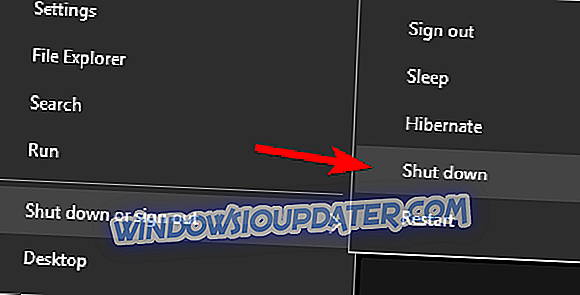
Ένας άλλος τρόπος για να εξαναγκάσετε τον υπολογιστή σας να τερματιστεί είναι χρησιμοποιώντας την εντολή τερματισμού. Για να το κάνετε αυτό, κάντε τα εξής:
- Πατήστε το πλήκτρο Windows + R για να ανοίξετε το παράθυρο διαλόγου εκτέλεσης.
- Εισαγάγετε το shutdown / s στο πεδίο εισαγωγής και πατήστε Enter ή κάντε κλικ στο OK .
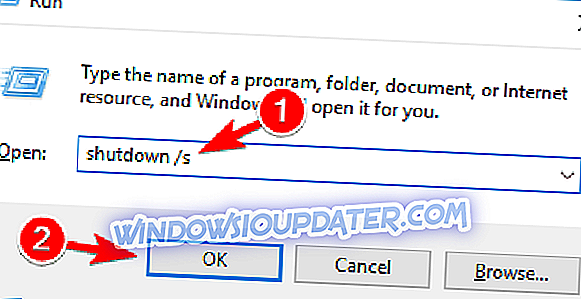
Εναλλακτικά, μπορείτε απλά να πατήσετε το κουμπί Τροφοδοσίας στην θήκη του υπολογιστή σας, για να το κλείσετε. Εάν αυτό δεν λειτουργεί, πρέπει να ελέγξετε τις επιλογές ενέργειας και να ρυθμίσετε τον υπολογιστή σας ώστε να τερματίζεται όταν πατάτε το κουμπί λειτουργίας.
Αυτό είναι μόνο ένας τρόπος αντιμετώπισης, αλλά με τη χρήση του θα πρέπει να μπορείτε να κλείσετε τον υπολογιστή σας χωρίς λάθη.
Λύση 2 - Ελέγξτε το antivirus σας
Το λογισμικό προστασίας από ιούς αποτελεί κρίσιμο στοιχείο κάθε υπολογιστή, αλλά μερικές φορές το antivirus σας μπορεί να επηρεάσει το λειτουργικό σας σύστημα και να προκαλέσει σφάλμα του παραθύρου του διακομιστή DDE. Εάν αντιμετωπίζετε αυτό το πρόβλημα, ίσως θελήσετε να απενεργοποιήσετε το antivirus σας και να ελέγξετε αν αυτό σας βοηθά.
Εάν το ζήτημα εξακολουθεί να παρουσιάζεται, ενδέχεται να χρειαστεί να απεγκαταστήσετε το πρόγραμμα προστασίας από ιούς. Για να απεγκαταστήσετε εντελώς ένα πρόγραμμα εντοπισμού ιών, είναι πάντα καλό να χρησιμοποιήσετε ένα ειδικό πρόγραμμα απεγκατάστασης. Πολλές εταιρείες αντιμετώπισης ιών προσφέρουν προγράμματα απεγκατάστασης για το λογισμικό τους, οπότε φροντίστε να κάνετε λήψη και να χρησιμοποιήσετε ένα για τα antivirus σας. Ένα πρόγραμμα απεγκατάστασης είναι χρήσιμο αφού αφαιρεί όλα τα αρχεία και τις καταχωρήσεις μητρώου, διασφαλίζοντας ότι το antivirus σας δεν παρεμβαίνει με κανένα τρόπο στο σύστημά σας.
Μόλις καταργήσετε την εγκατάσταση του ιών, ελέγξτε αν το πρόβλημα εξακολουθεί να εμφανίζεται. Αν ναι, ίσως θελήσετε να μεταβείτε σε μια διαφορετική λύση αντιμετώπισης ιών. Υπάρχουν πολλά χρήσιμα εργαλεία αντιμετώπισης ιών και αν ψάχνετε για ένα νέο antivirus, συνιστούμε να δοκιμάσετε το Bitdefender ή το Bullguard .
Λύση 3 - Αποσυνδέστε τη δεύτερη οθόνη
Εάν χρησιμοποιείτε πολλές οθόνες ή φορητό υπολογιστή μαζί με άλλη οθόνη, συνιστάται να αποσυνδέσετε τη δεύτερη οθόνη πριν κλείσετε τον υπολογιστή σας. Κάποιοι χρήστες λένε ότι αυτό λειτουργεί, αλλά αυτό δεν είναι και μόνιμη λύση, είναι απλώς ένας τρόπος αντιμετώπισης.
Λύση 4 - Δημιουργήστε ένα νέο λογαριασμό χρήστη
Παράθυρο διακομιστή DDE: Το σφάλμα εφαρμογής explorer.exe ενδέχεται να σχετίζεται με το λογαριασμό χρήστη σας και, για να το διορθώσετε, ίσως θελήσετε να δημιουργήσετε ένα νέο λογαριασμό. Για να το κάνετε αυτό, ακολουθήστε αυτές τις οδηγίες:
- Ανοίξτε την εφαρμογή Ρυθμίσεις .
- Όταν ανοίγει η εφαρμογή Ρυθμίσεις, μεταβείτε στην ενότητα Λογαριασμοί .

- Από το μενού στα αριστερά επιλέξτε Οικογένεια & άλλα άτομα . Στο δεξιό τμήμα του παραθύρου, επιλέξτε Προσθήκη άλλου σε αυτόν τον υπολογιστή .
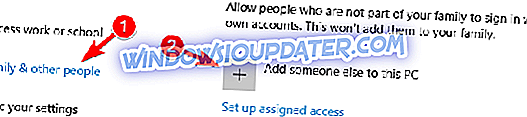
- Κάντε κλικ στο στοιχείο Δεν έχω τις πληροφορίες σύνδεσης αυτού του ατόμου .
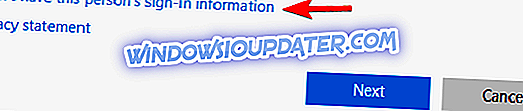
- Στην επόμενη οθόνη, επιλέξτε Προσθήκη χρήστη χωρίς λογαριασμό Microsoft .
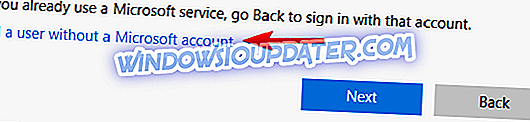
- Καταχωρίστε τα στοιχεία του λογαριασμού σας, όπως όνομα χρήστη και κωδικό πρόσβασης, και κάντε κλικ στο κουμπί Επόμενο για να συνεχίσετε.
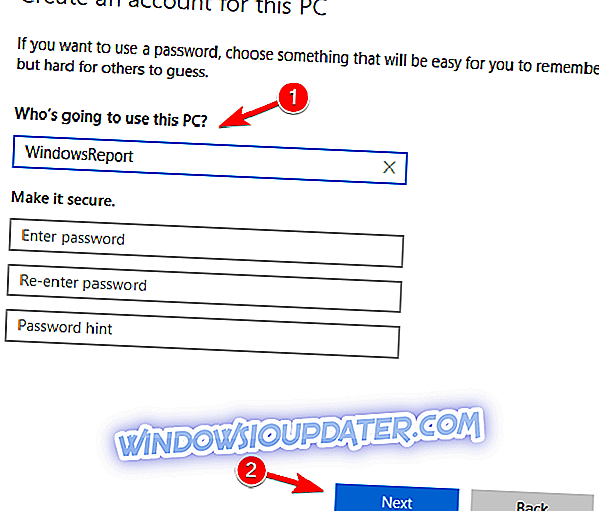
Μετά την δημιουργία ενός νέου λογαριασμού μεταβείτε σε αυτό και δείτε εάν το πρόβλημα έχει επιλυθεί. Αν το πρόβλημα επιλυθεί, ίσως χρειαστεί να μεταφέρετε τα προσωπικά σας αρχεία σε νέο λογαριασμό και να το χρησιμοποιήσετε από τώρα και στο εξής ως κύριος λογαριασμός σας.
Λύση 5 - Κατάργηση εγκατάστασης του Adobe Acrobat DC
Σύμφωνα με τους χρήστες, μερικές φορές μπορεί να αντιμετωπίσετε προβλήματα με το παράθυρο DDE Server, ενώ προσπαθείτε να τερματίσετε τον υπολογιστή σας λόγω εφαρμογών τρίτου κατασκευαστή. Διάφορες εφαρμογές μπορούν να επηρεάσουν τα Windows 10 και να προκαλέσουν αυτό και άλλα σφάλματα.
Σύμφωνα με τους χρήστες, μια εφαρμογή που μπορεί να προκαλέσει αυτό το ζήτημα είναι το Adobe Acrobat DC . Για να διορθώσετε το πρόβλημα, πρέπει να καταργήσετε το Adobe Acrobat DC από τον υπολογιστή σας. Μόλις καταργήσετε την εφαρμογή, το ζήτημα θα πρέπει να επιλυθεί τελείως.
Λάβετε υπόψη ότι ορισμένες φορές μπορεί να χρειαστεί να καταργήσετε όλα τα αρχεία που σχετίζονται με το Adobe Acrobat DC για να διορθώσετε αυτό το πρόβλημα. Μπορείτε να το κάνετε αυτό χειροκίνητα, αλλά ο γρηγορότερος τρόπος για να το κάνετε είναι να χρησιμοποιήσετε την εφαρμογή απεγκατάστασης.
Τα προγράμματα κατάργησης εγκατάστασης θα καταργήσουν όλα τα αρχεία που σχετίζονται με την προβληματική εφαρμογή και θα καταργήσουν πλήρως την εφαρμογή από τον υπολογιστή σας. Αν θέλετε να καταργήσετε πλήρως το Adobe Acrobat DC και να αποφύγετε να εμφανιστεί αυτό το σφάλμα, ίσως θελήσετε να δοκιμάσετε το IOBit Uninstaller (δωρεάν) ή το Revo Uninstaller .
Λύση 6 - Εγκαταστήστε τα πιο πρόσφατα προγράμματα οδήγησης
Εάν αντιμετωπίζετε προβλήματα κατά το κλείσιμο με το παράθυρο DDE Server, το πρόβλημα ενδέχεται να σχετίζεται με τα προγράμματα οδήγησης. Πολλοί χρήστες ανέφεραν ότι ήταν το πρόβλημα των προγραμμάτων οδήγησης AMD, αλλά μετά τη λήψη και την εγκατάσταση των πιο πρόσφατων προγραμμάτων οδήγησης, το πρόβλημα επιλύθηκε. Σε ορισμένες περιπτώσεις, η εγκατάσταση των τελευταίων προγραμμάτων οδήγησης Beta μπορεί να σας βοηθήσει.
Για να δείτε πώς να ενημερώσετε το πρόγραμμα οδήγησης της κάρτας γραφικών σας, σας συμβουλεύουμε να ελέγξετε τον οδηγό μας για τον τρόπο ενημέρωσης του προγράμματος οδήγησης της κάρτας γραφικών σας. Για να είστε σίγουροι ότι το ζήτημα δεν επαναλαμβάνεται, είναι καλή ιδέα να ενημερώσετε και όλους τους άλλους οδηγούς στον υπολογιστή σας.
Δεδομένου ότι η ενημέρωση των προγραμμάτων οδήγησης με μη αυτόματο τρόπο μπορεί να είναι μια μακρά και κουραστική διαδικασία, μπορεί να θέλετε να χρησιμοποιήσετε ένα εργαλείο που θα ενημερώνει αυτόματα όλα τα προγράμματα οδήγησης για εσάς. Κάντε λήψη του εργαλείου TweakBit Driver Updater (που έχει εγκριθεί από τη Microsoft και το Norton) για να το κάνετε αυτόματα. Αυτό το εργαλείο θα σας βοηθήσει να αποφύγετε μόνιμη ζημιά στον υπολογιστή σας κατεβάζοντας και εγκαθιστώντας τις λάθος εκδόσεις του προγράμματος οδήγησης.
Αποποίηση ευθυνών: ορισμένες λειτουργίες αυτού του εργαλείου δεν είναι δωρεάν.
Λύση 7 - Απενεργοποίηση της επιλογής της γραμμής εργασιών Autohide
Πολλοί χρήστες επιθυμούν να αποκρύψουν την Γραμμή εργασιών τους ενώ δουλεύουν, αλλά μερικές φορές η απόκρυψη της Γραμμής εργασιών μπορεί να προκαλέσει το παράθυρο DDE Server Window για να αποτρέψει τον τερματισμό λειτουργίας. Για να διορθώσετε το ζήτημα, οι χρήστες συνιστούν να απενεργοποιήσετε την επιλογή αυτόματης απενεργοποίησης για τη γραμμή εργασιών σας. Για να γίνει αυτό, πρέπει απλά να κάνετε τα εξής:
- Ανοίξτε την εφαρμογή Ρυθμίσεις . Μπορείτε να το κάνετε γρήγορα χρησιμοποιώντας τη συντόμευση Windows Key + I.
- Όταν ανοίγει η εφαρμογή Ρυθμίσεις, μεταβείτε στην ενότητα Προσωποποίηση .

- Επιλέξτε Γραμμή εργασιών από το μενού στα αριστερά και βεβαιωθείτε ότι η απενεργοποίηση της γραμμής εργασιών στην επιφάνεια εργασίας είναι απενεργοποιημένη.
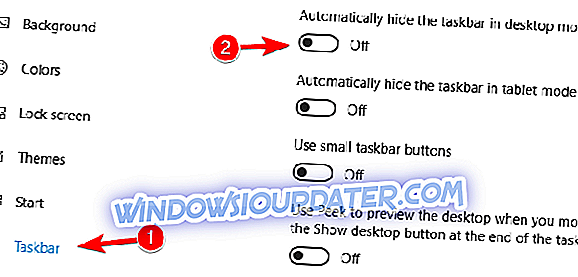
Μετά από αυτό, αυτό το μήνυμα σφάλματος δεν θα εμφανίζεται πια και θα πρέπει να είστε σε θέση να κλείσετε τον υπολογιστή σας χωρίς κανένα πρόβλημα. Πολλοί χρήστες ανέφεραν ότι η λύση αυτή λειτούργησε για αυτούς, οπότε αν αντιμετωπίζετε αυτό το πρόβλημα, σας συνιστούμε να το δοκιμάσετε.
Λύση 8 - Κρατήστε τα Windows σας ενημερωμένα
Εάν αντιμετωπίζετε προβλήματα με το κλείσιμο του παραθύρου και το παράθυρο του διακομιστή DDE, ενδέχεται να έχετε τη δυνατότητα να διορθώσετε το πρόβλημα απλά ενημερώνοντας τα Windows. Από προεπιλογή, τα Windows 10 εγκαθιστούν τις ενημερώσεις αυτόματα, αλλά μερικές φορές ενδέχεται να χάσετε μια σημαντική ενημερωμένη έκδοση.
Αντί να περιμένετε τα Windows να ελέγχουν για ενημερώσεις μόνοι τους, μπορείτε να ελέγξετε με μη αυτόματο τρόπο τις ενημερώσεις. Για να το κάνετε αυτό, ακολουθήστε τα εξής βήματα:
- Ανοίξτε την εφαρμογή Ρυθμίσεις και μεταβείτε στην ενότητα Ενημέρωση και ασφάλεια .

- Κάντε κλικ στο κουμπί Έλεγχος για ενημερώσεις .
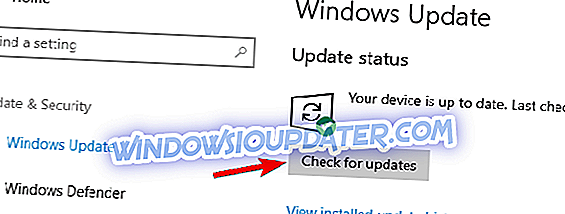
Τα Windows θα ελέγξουν τώρα για διαθέσιμες ενημερώσεις. Εάν υπάρχουν διαθέσιμες ενημερώσεις, τα Windows θα τα κατεβάσουν αυτόματα στο παρασκήνιο. Μόλις ληφθούν οι ενημερώσεις, τα Windows θα τα εγκαταστήσουν μόλις επανεκκινήσετε τον υπολογιστή σας.
Η Microsoft έχει επίγνωση αυτού του ζητήματος, επομένως είναι πολύ πιθανό να μπορέσετε να επιδιορθώσετε το πρόβλημα χρησιμοποιώντας το Windows Update. Εάν τα Windows 10 δεν είναι ενημερωμένα, φροντίστε να το ενημερώσετε και να ελέγξετε αν αυτό επιλύει το πρόβλημα.
Αυτό συμβαίνει, ελπίζουμε ότι τουλάχιστον μία από αυτές τις λύσεις θα σας βοήθησε να κλείσετε κανονικά τον υπολογιστή σας. Εάν έχετε οποιεσδήποτε παρατηρήσεις ή ερωτήσεις, απλώς επικοινωνήστε με τα παρακάτω σχόλια.